Assim como no Windows Server 2016 o Windows Server 2019 ainda possui o Internet Explorer. Ele é a porta de entrada para internet. Portanto, qualquer contato inicial com a internet e feito através dele.
Isso pode ser irritante quando você quiser fazer algo no servidor e se conectar ao Azure, primeiro, precisar instalar outro navegador.
Para resolver isso a Microsoft lançou um novo aplicativo Azure Portal App.
Vamos ao passo aprender a baixar e instalar o Azure Portal App.
1. Primeiro devemos mudar a segurança do Internet Explorer, para isso acesse o Gerenciado do Servidor (Server Manager).
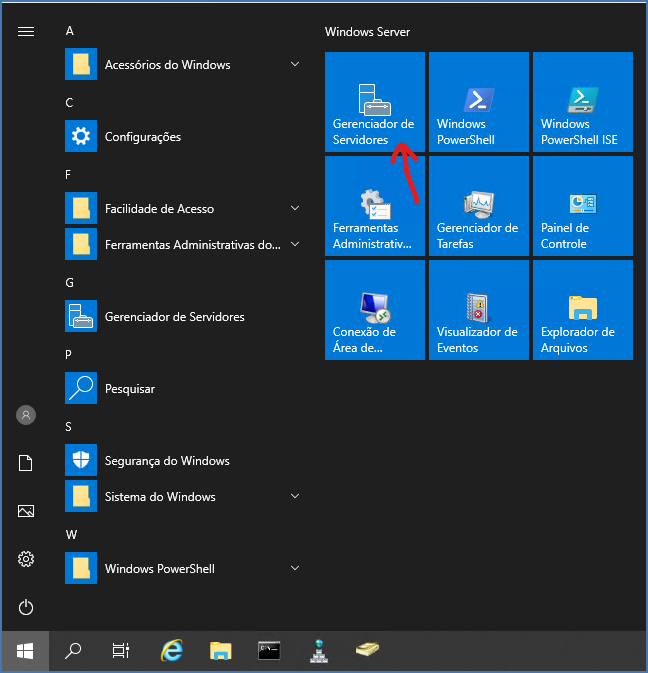
2. Em Gerenciado do Servidor (Server Manager) clique em Servidor Local, depois clique em Ativado em Configuração de Segurança Aprimorada do IE
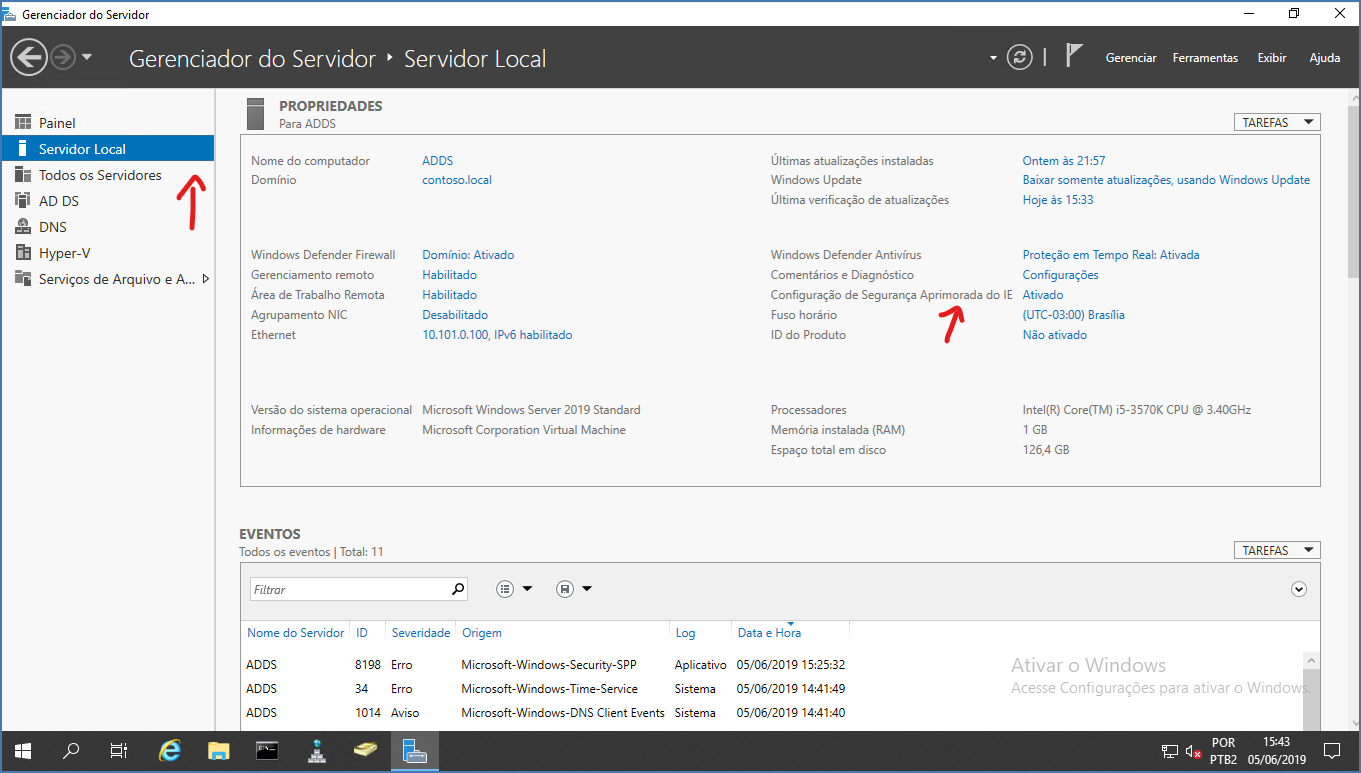
3. Clique em Desligada para ambos usuários, logo em seguida em OK.
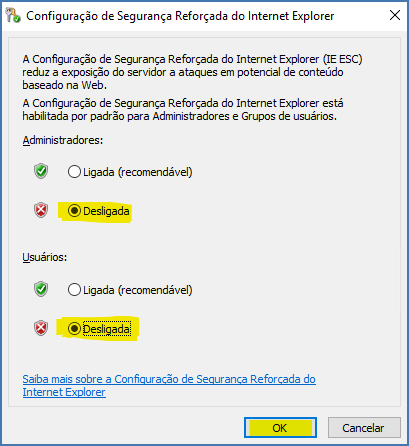
4. Agora execute o Internet Explorer, abra o link https://portal.azure.com/App/Welcome Em seguida clique em Download the Azure Portal app.
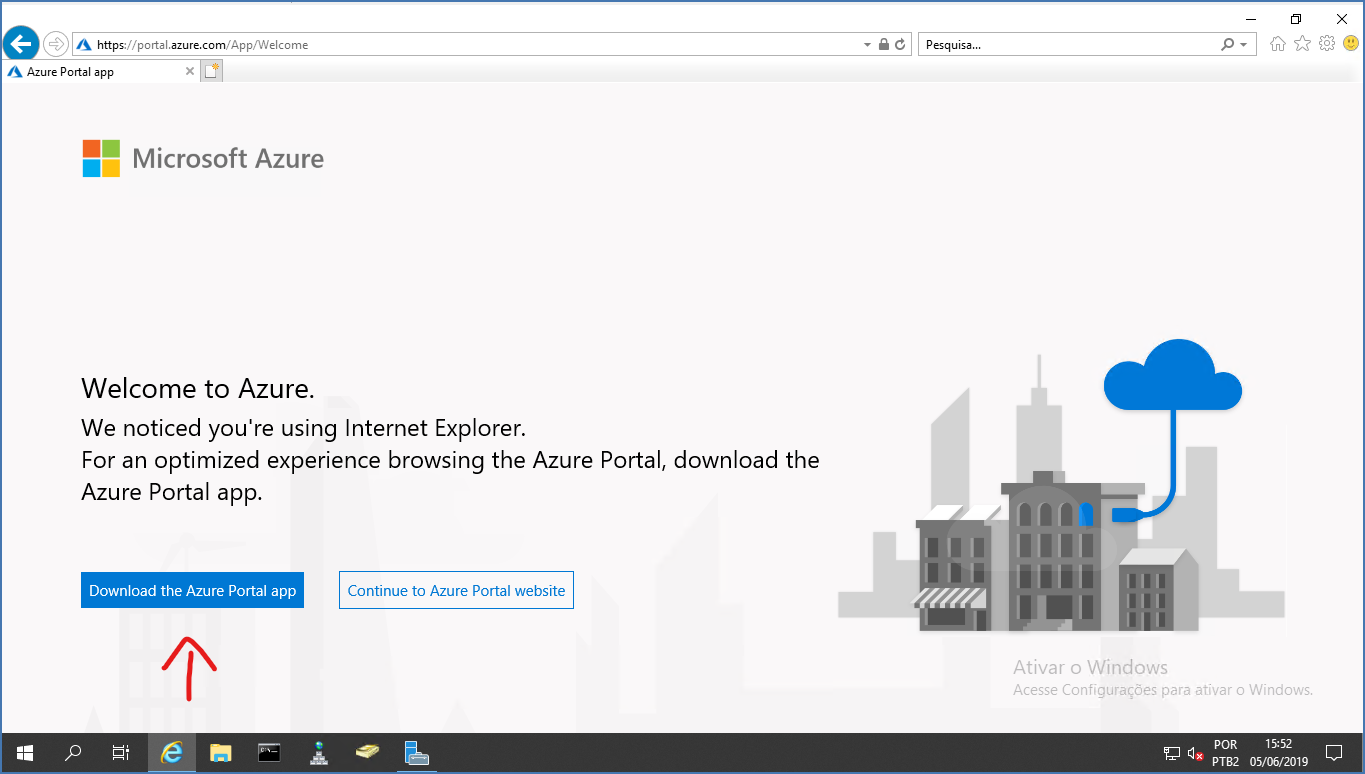
5. Clique em Executar e aguarde a instalação.
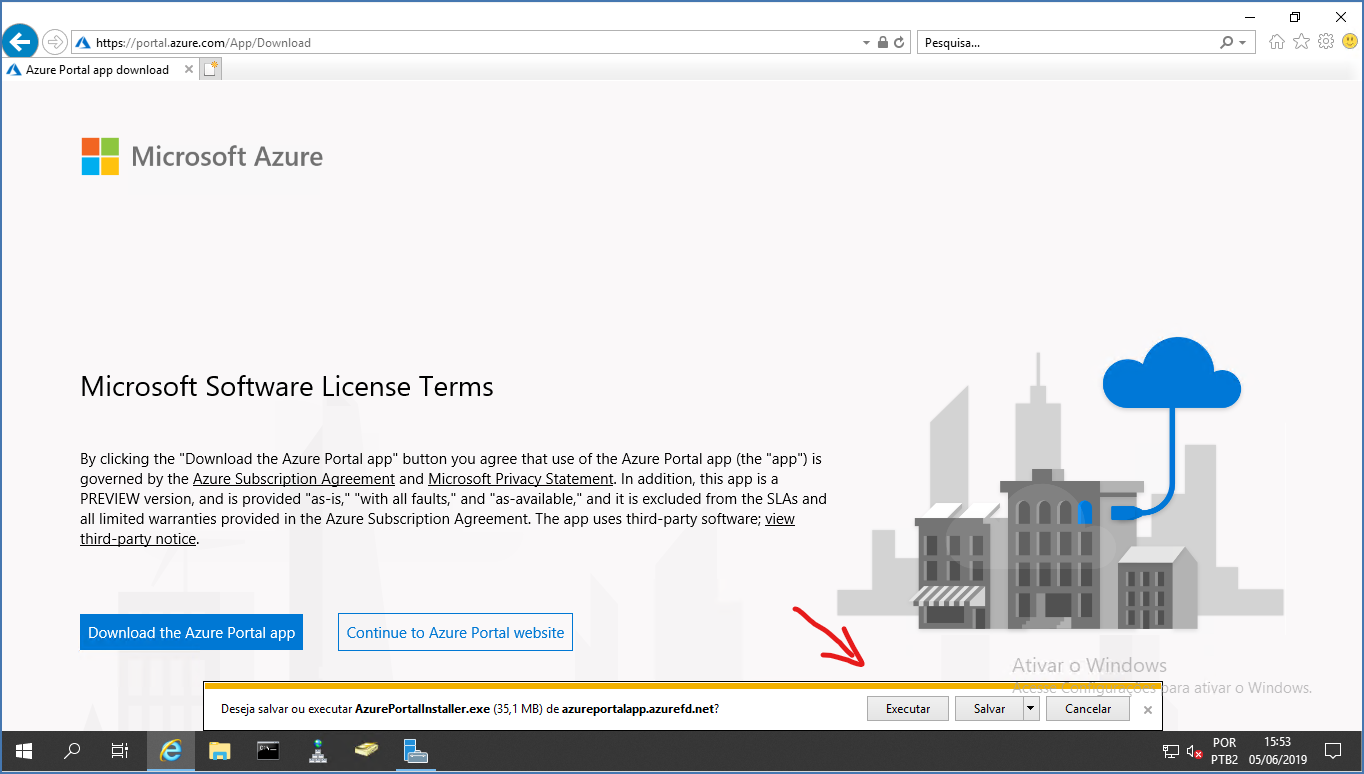
6. Pronto a aplicativo Azure Portal App já estar instalado.
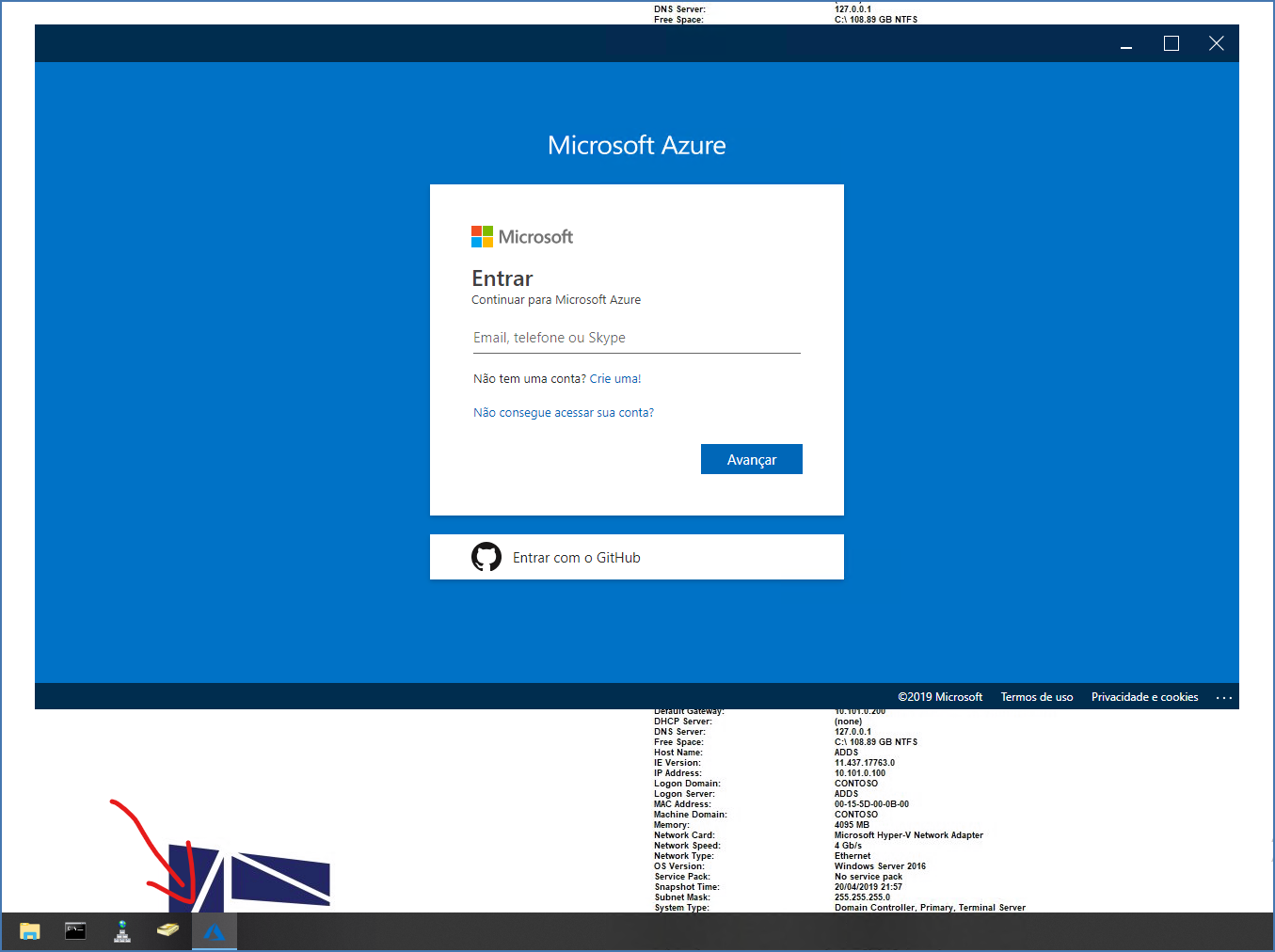
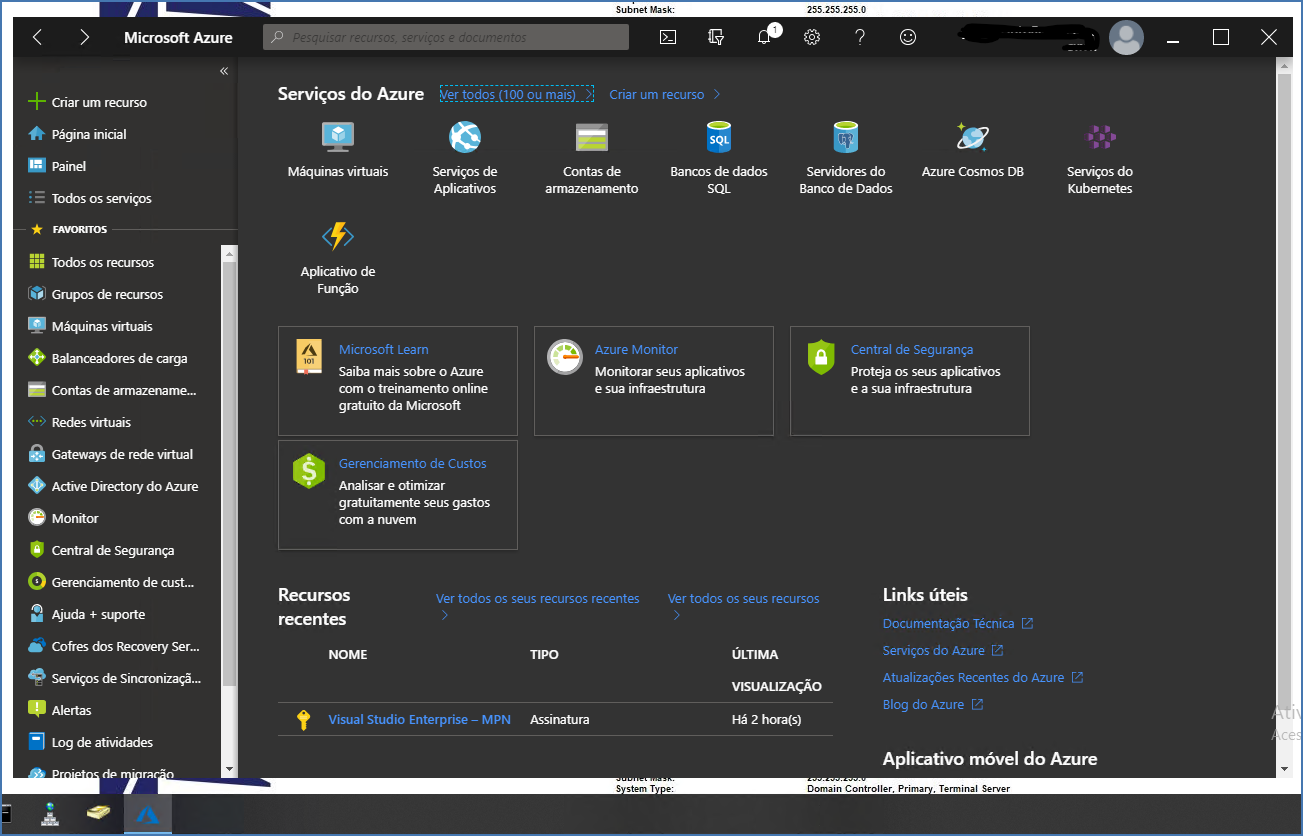
Observação: Por segurança ative novamente a proteção do Internet Explorer, acesando o Gerenciado do Servidor (Server Manager) e depois Configuração de Segurança Aprimorada do IE.
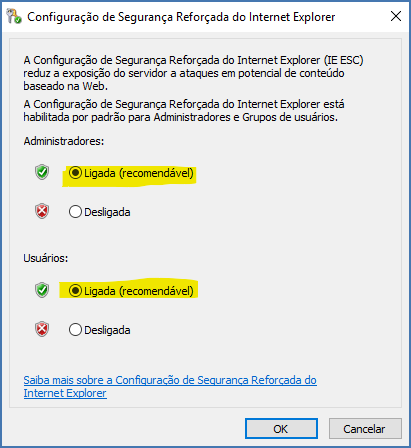
Inscreva-se no meu canal do YouTube!

Há 10 anos atuo na área de TI focado em suporte e administração de infraestrutura, especializado em plataformas Microsoft. Tenho grande experiência em troubleshooting, implantação, configuração e administração de funções e recursos de tecnologia Microsoft. Formado em Redes de Computadores pela faculdade Estácio de Sá de Belo Horizonte.
Comecei a compartilhar o meu conhecimento no ano de 2012, fazendo artigos e vídeos para o meu Blog. Em 2017 comecei a escrever artigos para o portal Cooperati.
Sou apaixonado em compartilhar o meu conhecimento. Meu lema é: um conhecimento só é válido quando compartilhado.



No responses yet